Інсталяція драйвера для відеокарти ATI Mobility Radeon HD 5470
Установка драйверів для відеокарт ноутбука - дуже важливий процес. В сучасних ноутбуках досить часто є дві відеокарти. Одна з них інтегрована, а друга - дискретна, більш потужна. Як перші, як правило, виступають чіпи компанії Intel, а дискретні відеокарти виробляються в більшості випадків компаніями nVidia або AMD. В даному уроці ми розповімо про те, як завантажити і інсталювати ПЗ для відеокарти ATI Mobility Radeon HD 5470.
Кілька способів інсталяції ПО для відеокарти ноутбука
Завдяки тому, що в ноутбуці є дві відеокарти, деякі додатки використовують потужність вбудованого адаптера, а частина додатків звертається до дискретної відеокарти. Саме такий відкритий і виступає ATI Mobility Radeon HD 5470. Без необхідного ПО використання цього адаптера буде просто неможливим, в результаті чого втрачається велика частина потенціалу будь-якого ноутбука. Для установки софта можна скористатися одним з наведених нижче способів.
зміст
Спосіб 1: Офіційний сайт AMD
Як ви могли помітити, в темі вказана відеокарта марки Radeon. Так чому ж ми будемо шукати для неї драйвера на сайті AMD? Справа в тому, що AMD просто напросто купили торгову марку ATI Radeon. Саме тому всю технічну підтримку тепер варто шукати на ресурсах компанії AMD. Приступимо до самого способу.
- Переходимо на офіційну сторінку завантаження драйверів для відеокарт AMD / ATI.
- На сторінці слід трохи спуститися вниз, поки не побачите блок під назвою «Вибір драйвера вручну». Тут ви побачите поля, в яких необхідно вказати інформацію про сімействі вашого адаптера, версію операційної системи і так далі. Заповнюємо цей блок так, як показано на скріншоті нижче. Відрізнятися може лише останній пункт, де необхідно вказати версію ОС і її розрядність.
- Після того, як всі рядки будуть заповнені, натискаєте кнопку «Display Results», яка розташована в самому низу блоку.
- Ви перейдете на сторінку завантаження ПЗ для згаданого в темі адаптера. Опускаєтеся в самий низ сторінки.
- Тут ви побачите таблицю з описом потрібного вам софта. Крім того, в таблиці буде вказано розмір файлів, версія драйвера і дату релізу. Радимо вибирати драйвер, в описі якого не фігурує слово «Beta». Це тестові варіанти ПО, з якими в деяких випадках можуть виникати помилки. Для початку завантаження вам необхідно натиснути помаранчеву кнопку з відповідною назвою «Download».
- В результаті почнеться скачування необхідного файлу. Чекаємо закінчення процесу завантаження і запускаємо його.
- Перед запуском може з'явитися попередження системи безпеки. Це досить стандартна процедура. Просто натискаєте кнопку «Запустити».
- Тепер вам необхідно вказати шлях, куди будуть витягнуті файли, які необхідні для установки програмного забезпечення. Можна залишити місце розташування без змін і натиснути кнопку «Install».
- В результаті почнеться процес добування інформації, після чого запуститься диспетчер установки софта AMD. У самому першому вікні ви зможете вибрати мову, на якому буде відображатися подальша інформація. Після цього тиснемо кнопку «Далі» в нижній частині вікна.
- На наступному етапі вам необхідно вибрати тип установки софта, а також вказати місце, куди він буде інстальований. Рекомендуємо вибрати пункт «Швидка». В цьому випадку будуть встановлені або оновлені всі компоненти ПЗ автоматично. Коли вибрано місце збереження файлів і тип установки, натискаєте знову кнопку «Далі».
- Перед початком установки ви побачите вікно, в якому будуть викладені пункти ліцензійної угоди. Вивчаємо інформацію і натискаємо кнопку «Прийняти».
- Після цього почнеться сам процес установки необхідного софта. По його закінченню ви побачите вікно з відповідною інформацією. При бажанні ви можете ознайомитися з результатами установки кожного компонента, натиснувши кнопку «Подивитися журнал». Для виходу з диспетчера установки Radeon тиснемо кнопку «Готово».
- На цьому установка драйвера цим способом буде закінчена. Не забудьте перезавантажити систему по завершенні цього процесу, незважаючи на те, що це вам не буде запропоновано. Для того, щоб переконатися в коректній інсталяції ПО, вам необхідно зайти в «Диспетчер пристроїв». У ньому потрібно відшукати розділ «Відеоадаптери», відкривши який ви побачите виробника і модель ваших відеокарт. Якщо така інформація є, значить ви виконали все правильно.
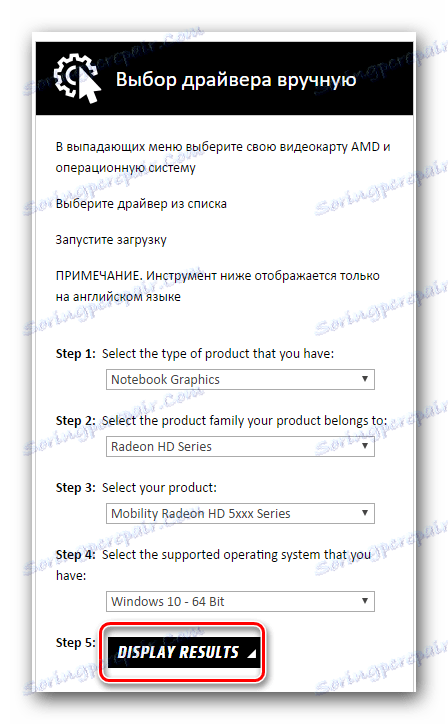

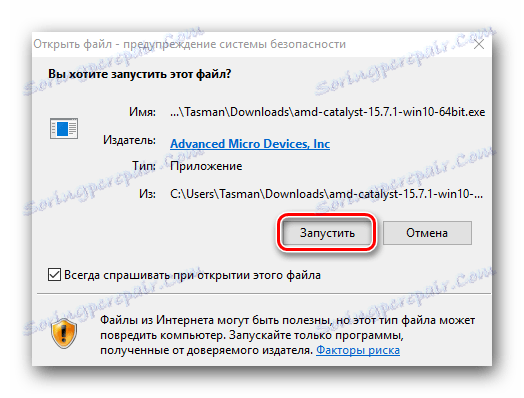
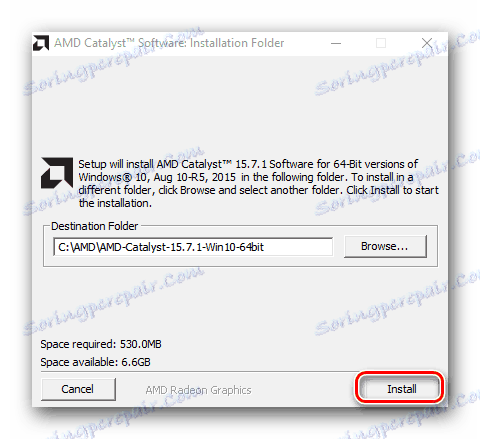
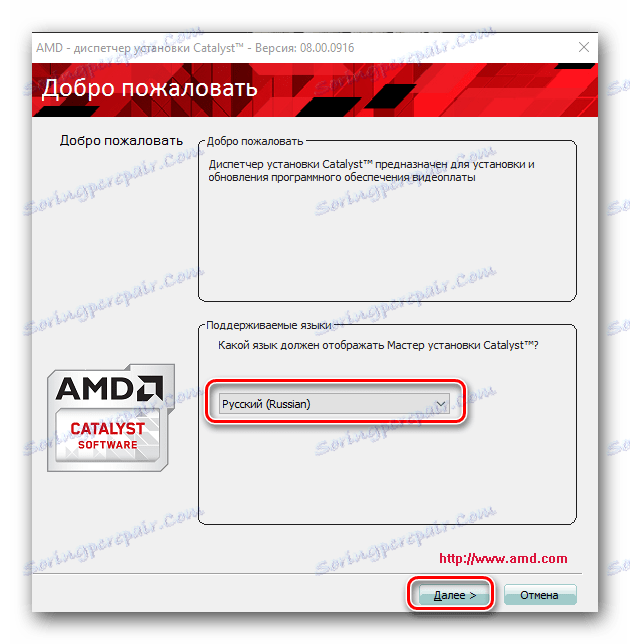
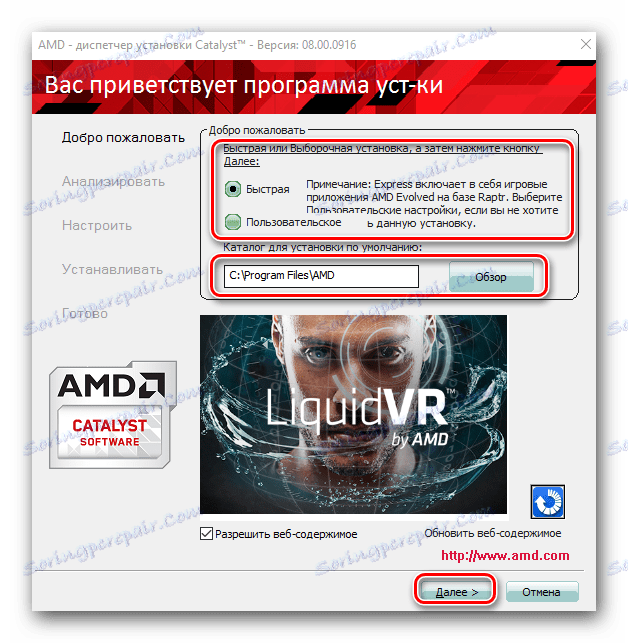
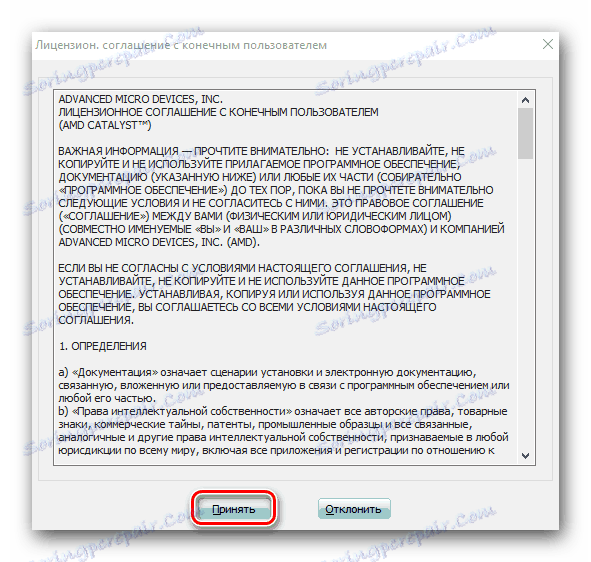
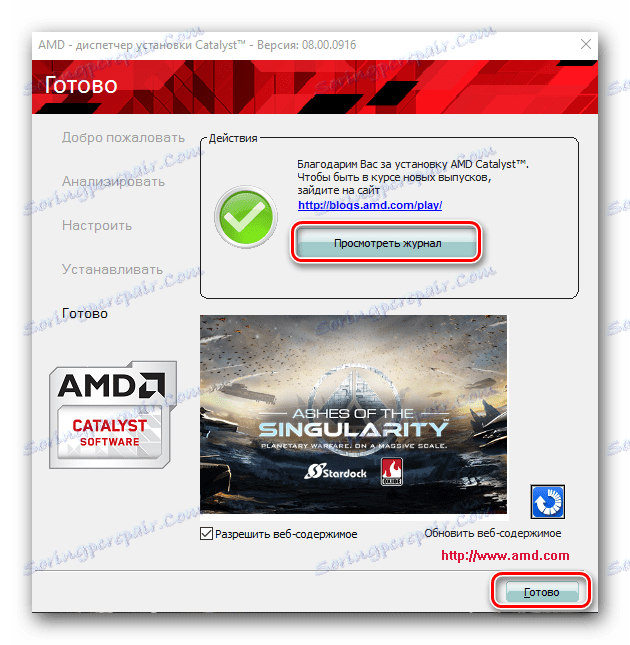
Спосіб 2: Програма автоматичної установки ПО від AMD
Для установки драйверів відеокарти ATI Mobility Radeon HD 5470 можна скористатися спеціальною утилітою, розробленої компанією AMD. Вона самостійно визначить модель вашого графічного адаптера, завантажить і встановить необхідне програмне забезпечення.
- переходимо на сторінку завантаження софта AMD.
- У верхній частині сторінки ви побачите блок з назвою «Автоматичне виявлення і установка драйвера». У цьому блоці буде єдина кнопка «Завантажити». Натискаєте на неї.
- Почнеться завантаження інсталяційний файл описаної вище утиліти. Чекаємо закінчення процесу і запускаємо файл.
- Як і в першому способі, вам спершу запропонують вказати місце, куди буде розпаковані файли. Вказуємо свій шлях або залишаємо значення за замовчуванням. Після цього натискаємо «Install».
- Після того, як необхідні дані будуть вилучені, почнеться процес сканування вашої системи на предмет наявності обладнання Radeon / AMD. Це займе кілька хвилин.
- Якщо пошук завершиться успіхом, то в наступному вікні вам запропонують вибрати спосіб установки драйвера: «Express» (швидка установка всіх компонентів) або «Custom» (призначені для користувача настройки інсталяції). Рекомендуємо вибирати «Експрес» установку. Для цього натискаємо на відповідний рядок.
- В результаті запуститься процес завантаження та інсталяції всіх компонентів, які підтримуються відеокартою ATI Mobility Radeon HD 5470.
- Якщо все пройде добре, то через кілька хвилин ви побачите вікно з повідомленням про те, що ваш графічний адаптер готовий до використання. Останнім кроком буде перезавантаження системи. Зробити це можна, натиснувши кнопку «Restart Now» або «Перезавантажити зараз» у фінальному вікні Майстра установки.
- На цьому даний спосіб буде завершено.
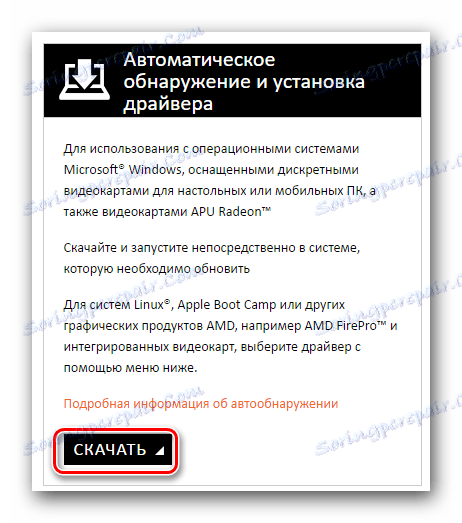
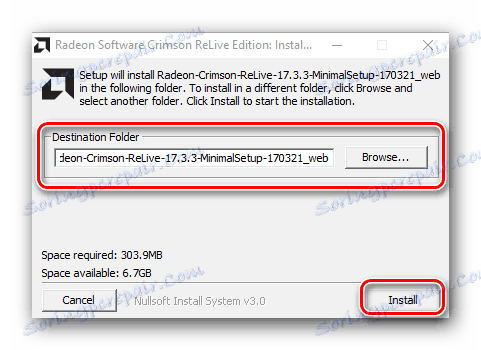
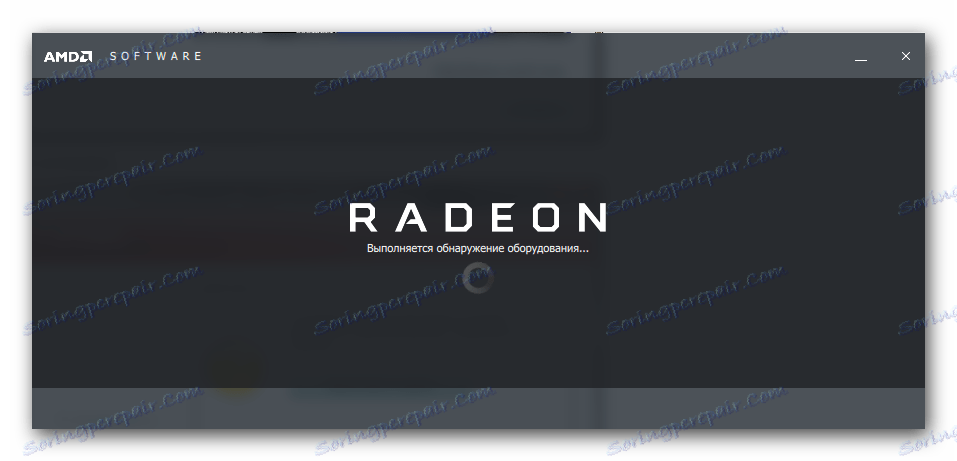
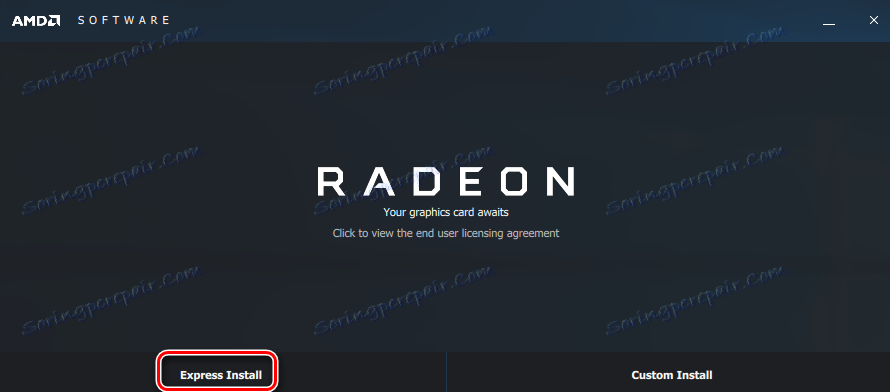
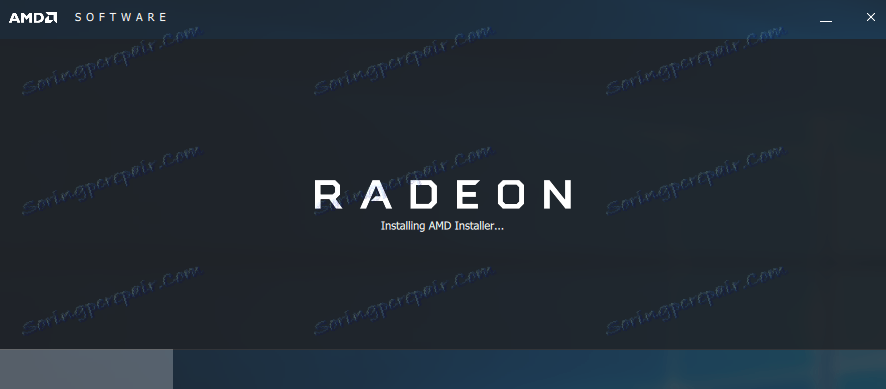
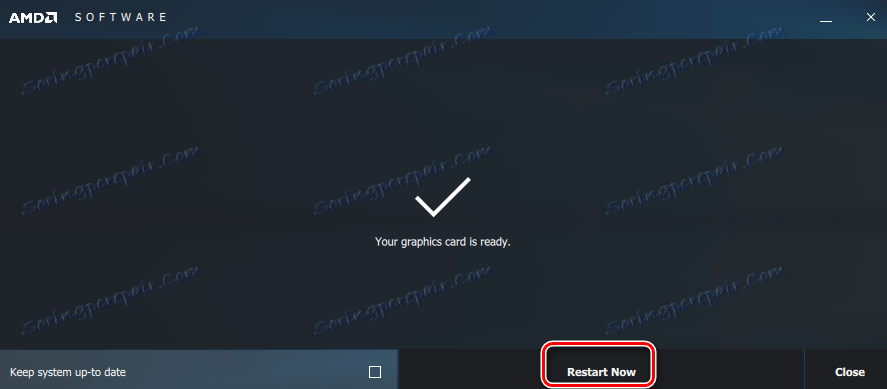
Спосіб 3: Загальна програма автоматичної установки ПО
Якщо ви не досвідчений користувач комп'ютера або ноутбука, ви напевно чули про таку утиліту як DriverPack Solution . Це один з представників програм, які автоматично сканують вашу систему і виявляють пристрої, для яких необхідно встановити драйвера. Насправді утиліт подібного роду на порядок більше. У нашому окремому уроці ми робили огляд таких.
урок: Кращі програми для установки драйверів
По суті, ви можете вибрати абсолютно будь-яку програму, але ми рекомендуємо використовувати все-таки DriverPack Solution. У неї є як онлайн версія, так і завантажується база драйверів, для якої не потрібен доступ в інтернет. Крім того, даний софт дозволяє постійно отримувати оновлення від розробників. З керівництвом про те, як правильно оновлювати ПЗ за допомогою даної утиліти, ви можете ознайомитися в окремій статті.
урок: Як оновити драйвера на комп'ютері за допомогою DriverPack Solution
Спосіб 4: Онлайн-сервіси пошуку драйверів
Для того, щоб скористатися таким способом, вам необхідно дізнатися унікальний ідентифікатор вашої відеокарти. У моделі ATI Mobility Radeon HD 5470 він має таке значення:
PCIVEN_1002&DEV_68E0&SUBSYS_FD3C1179
Тепер необхідно звернутися до одного з онлайн-сервісів, які спеціалізуються на пошуку софта по ID обладнання. Найкращі сервіси ми описали в нашому спеціальному уроці. Крім того, в ньому ви знайдете покрокову інструкцію про те, як правильно знайти драйвер за ВД для будь-якого пристрою.
урок: Пошук драйверів по ID обладнання
Спосіб 5: Диспетчер пристроїв
Відзначимо, що даний спосіб самий малоефективний. Він дозволить лише встановити базові файли, які допоможуть системі просто правильно впізнати ваш графічний адаптер. Після цього все одно доведеться скористатися одним з описаних вище способів. Проте, в деяких ситуаціях даний спосіб все ж може допомогти. Він дуже простий.
- Відкриваємо «Диспетчер пристроїв». Самий просто спосіб це зробити - натиснути одночасно кнопки «Windows» і «R» на клавіатурі. В результаті відкриється вікно програми «Виконати». В єдине поле вводимо команду
devmgmt.mscі натискаємо «ОК». Відкриється вікно «Диспетчера завдань». - У «Диспетчері пристроїв» відкриваємо вкладку «Відеоадаптери».
- Вибираємо необхідний адаптер і натискаємо на ньому правою кнопкою миші. У контекстному меню, що випадає вибираємо перший рядок "Оновити драйвери».
- В результаті відкриється вікно, в якому необхідно вибрати спосіб, яким буде проведений пошук драйвера.
- Рекомендуємо вибрати «Автоматичний пошук».
- В результаті система спробує відшукати на комп'ютері або ноутбуці необхідні файли. Якщо результат пошуку виявиться успішним, система автоматично їх встановить. Після цього ви побачите вікно з повідомленням про вдале закінчення процесу.
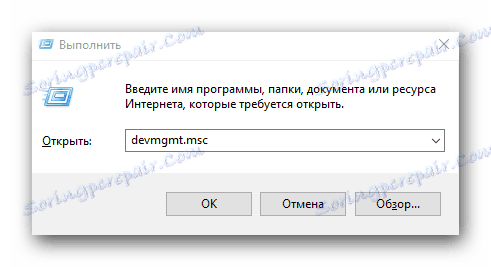
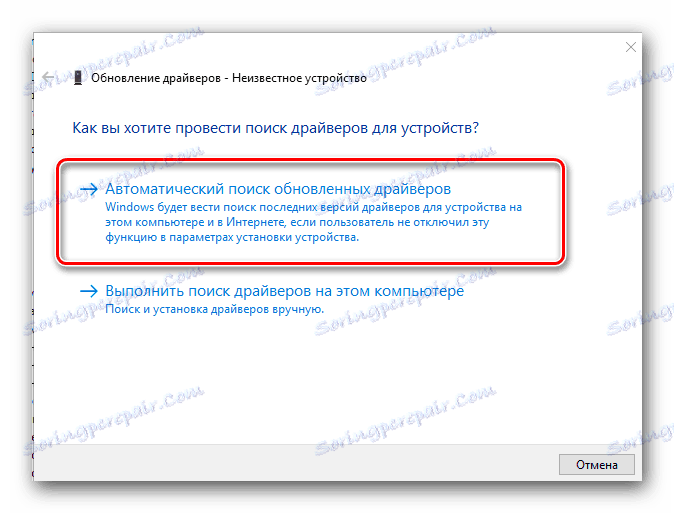
Скориставшись одним із зазначених способів, ви з легкістю інсталюєте ПО для відеокарти ATI Mobility Radeon HD 5470. Це дозволить вам програвати відео в хорошій якості, працювати в повноцінних 3D програмах і насолоджуватися улюбленими іграми. Якщо під час установки драйверів у вас виникли помилки або складності, пишіть в коментарях. Будемо намагатися знайти причину разом з вами.